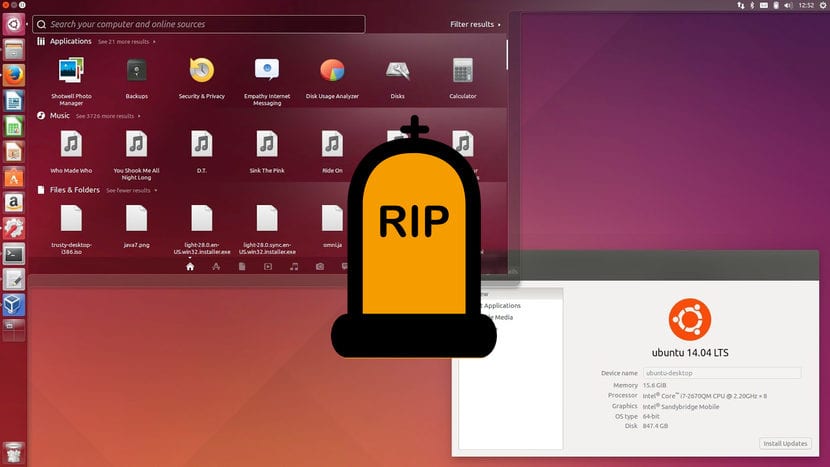
Ubuntu 14.04 수명 종료
내년 18 월 19.04 일 우분투 6는 공식적으로 XNUMX 개월간 지원되는 버전이 나올 것입니다. 그 순간은 주기 종료 Ubuntu 14.04, 공식 지원이 5 년인 LTS 버전입니다. 그러면 Canonical이 해당 버전 업데이트를 중지 할 때입니다. 이것은 무엇을 의미 하는가? 그러면 무슨 일이 일어날 수 있습니까? 보안 위협이나 결함이 발견 될 경우 노출되지 않도록 할 수있는 방법이 있습니까? 이 기사에서 우리는 당신이 알아야 할 모든 것을 보여줍니다.
적어도 6 개월에 한 번 포맷하는 사용자로서, 저는 여전히 Ubuntu 14.04를 사용하는 사람들이 있다는 사실에 "놀랍습니다". 그들은 Snap 패키지 나 분할 화면 같은 것을 좋아하지 않습니다. 사용하고 싶은 사용자가 있다는 것을 이해했기 때문에 인용문을 넣었습니다. 나이에 따라 모든 것이 잘 다듬어 진 운영 체제. 반면에 Canonical의 시스템 v14.04를 사용하는 회사는 많은 회사와 시설이 Windows XP를 계속 사용하는 것과 같은 방식으로 사용하는 것으로도 알려져 있습니다. 이 기사는 모든 사람이나 회사를 대상으로합니다.
Ubuntu 14.04주기 종료는 나에게 어떤 영향을 미칩니 까?
Ubuntu 14.04 사이클의 끝이 올 것입니다 30 4월. 그때부터, Canonical은 더 이상 업데이트를 릴리스하지 않습니다. 해당 운영 체제에 대해 어떤 종류의 것이 든, Ubuntu 12.04, 10.04 또는 더 이상 지원되지 않는 다른 버전에서 출시되지도 않습니다. 우리가 발견하게 될 문제는 다음과 같습니다.
- 새로운 보안 결함이 발견되면 노출됩니다. 해당 버그에 대한 패치는 릴리스되지 않습니다. 이것이 가장 중요한 문제입니다.
- 프로그램과 저장소가 작동을 멈 춥니 다. 프로그램을 업데이트하려면 수동으로 변경해야합니다. 수동으로 변경하지 않으면 APT 명령도 작동하지 않습니다.
운영 체제를 업데이트하려면 어떻게합니까
나는 그것을하는 두 가지 분명한 방법이 있다고 생각하지만 가장 좋은 방법은 아래에서 자세히 설명하는 것입니다.
- 소프트웨어 및 업데이트를 엽니 다.
- «업데이트»로 이동합니다.
- 하단의 메뉴를 클릭하고 "장기 서비스 버전의 경우"를 선택합니다.
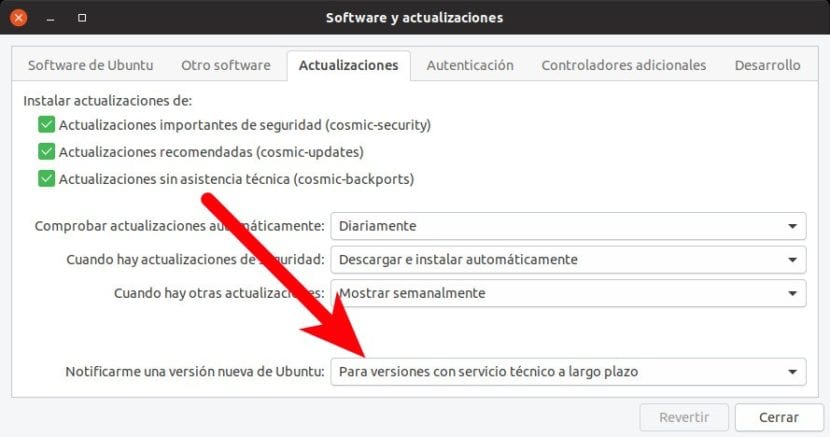
소프트웨어 및 업데이트 : LTS 버전 찾기
- 이제 터미널 창을 열고 다음을 작성합니다.
sudo apt upgrade && sudo apt dist-upgrade
- 지침을 따르고 변경 사항이 적용될 때까지 기다렸다가 다시 시작합니다. 필요하지는 않지만 (실제로 옵션이 있음) 불필요한 잔여 물이 제거되었는지 확인하려면 터미널에 작성합니다. sudo apt autoremove.
이 시스템 Ubuntu 18.04 LTS로 업데이트합니다., 즉 2023 년 18.04 월까지 공식적인 지원을 받게됩니다. 이로 인해 어떤 문제를 찾을 수 있습니까? 이론은 오래된 시스템이 새로운 시스템보다 더 세련되었다고 말합니다. Ubuntu 16.04는 아직 XNUMX 년이되지 않았으며 이전 버전 인 Ubuntu XNUMX LTS보다이 버전에서 버그가 발견 될 가능성이 더 높습니다. 장기 지원. 메모리가 잘 작동하고 그렇지 않다고 생각한다면 Ubuntu 16.04는 이미 창 분할을 허용하며 이는 확실히 Snap 패키지와 호환됩니다. 이 모든 점에서 일부 사용자는 2016 년 XNUMX 월에 출시 된 버전을 선호 할 것입니다.
Ubuntu 14.04에서 Ubuntu 16.04으로 업그레이드하는 방법
개인적으로 터미널로 할 수있는 방법이 있다는 것을 알고 있지만 이것이 최선의 방법이라고 생각하지도 않고 가깝지도 않습니다. 가장 간단한 것을 추천합니다 CD 이미지 포함:
- 웹으로 가자 release.ubuntu.com/16.04 CD 이미지를 다운로드하십시오. 다음 링크를 클릭 할 수도 있습니다. 64bits 하고 32bits. 2016 년에 출시 된 시스템은 이미 우분투 16.04.6을 사용하고 있음을 기억합니다.
- 부팅 디스크를 만듭니다. 나는 항상 UNetBootin을 사용했지만 Ubuntu가 기본적으로 제공하는 도구가 훨씬 낫습니다.
- Bootable Disc Creator에서 1 단계에서 다운로드 한 CD 이미지를 선택합니다.
- 운영 체제를 설치하는 데 사용할 USB 드라이브를 선택합니다.
- «부팅 디스크 생성»을 클릭합니다.
- 우리는 기다립니다. 해당 pendrive의 모든 항목이 삭제됩니다.
- 컴퓨터를 다시 시작하고 USB에서 시작합니다.
- 설치 프로그램을 시작합니다.
- 운영 체제를 다시 설치했습니다. 여기 하나 있습니다 예시 가이드 MATE 버전의.
- 재부팅합니다. 두 가지 차이점이있는 모든 것이 제자리에 있어야합니다. 일부 프로그램은 다시 설치하지 않고 수동 설치를 수행해야합니다 (다시 설치하면 구성이 동일합니다). Ubuntu 16.04가 기본적으로 제공하는 모든 프로그램이 추가되고 설치됩니다. 예를 들어 Ubuntu 14.04에서 Thunderbird를 제거한 경우 다시 나타납니다.
그게 전부입니다. 이런 식으로 우리는 우리가 선택한 것에 따라 이미 2-4 년 더 지원되는 운영 체제를 갖게 될 것입니다. 우분투 14.04를 이미두고 왔습니까?